コース情報の登録・確認・編集
このページはグループ管理者用の利用マニュアルです。
教室用の管理システムマニュアルはこちら 管理システム利用マニュアル(教室用)グループ管理者用管理システムはスマートフォンでの表示に対応しておりません。ご利用の際はパソコン環境を推奨いたします。
コース情報管理ページでできることを説明します。
このページではコースの登録追加と表示順の変更、コース表示の有無等を操作できます。

「コース情報」をタップ(クリック)します。
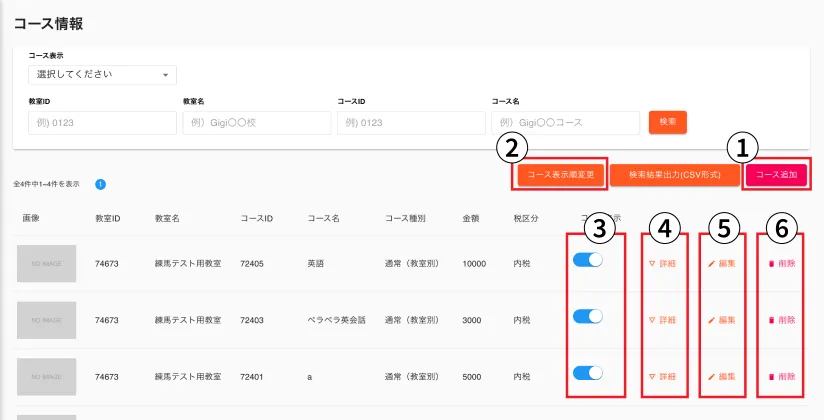
コース情報管理画面
- コースの新規追加ができます。
- コースの表示順を変更できます。
- コースの表示・非表示を変更できます。
- コースの詳細を確認できます。
- コースの内容を変更できます。
- コースを削除できます。
コース追加
「コース追加」ボタンをタップ(クリック)します。
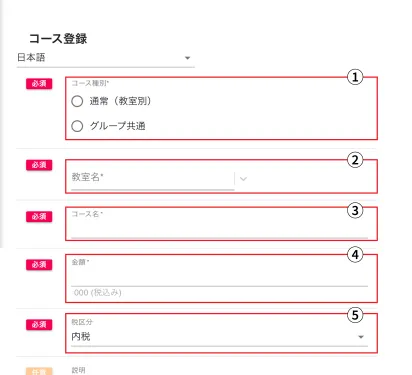
コース情報追加時の必須項目
コースを追加するときに必ず入力が必要な項目です。
- コース種別を入力します。
- 教室名を入力します。
※コース種別で通常(教室別)を選択した場合のみ - コース名を入力します。
- 金額を入力します。
- 税区分を設定します。
外税を選択すると④の金額の下に税込額が表示されます。
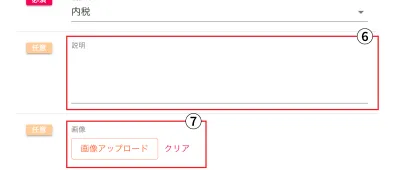
コース情報追加時の任意項目
コースを追加するときの任意項目です。
入力なしでも登録はできますが、全てのフィールドの入力を推奨します。
- コースの説明を入力できます。
- コース画像を登録できます。

「確認」ボタンをタップ(クリック)します。
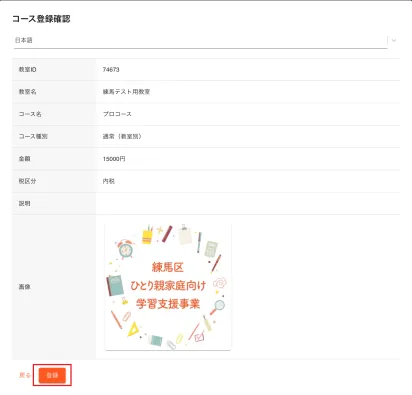
内容を確認し、「登録」ボタンをタップ(クリック)します。
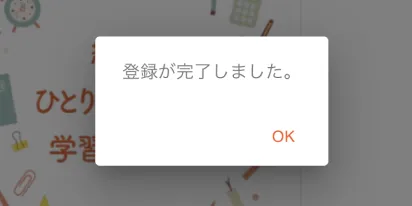
コース登録が完了します。
コース表示順変更
「コース表示順変更」ボタンをタップ(クリック)します。
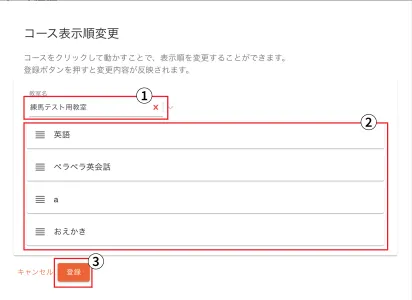
- コースの表示順を変更したい教室をプルダウンで選択します。
- 表示順を変更します。
順番を変更したいコースをタップ(クリック)して動かすことで、表示順を変更することができます。 - 変更が完了したら「登録」ボタンをタップ(クリック)します。
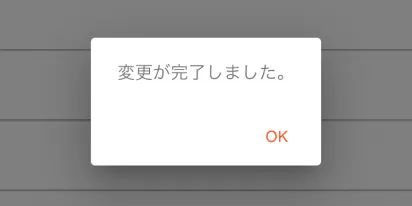
コース表示順の変更が完了します。
コース詳細
詳細を確認したいコースの「詳細」をタップ(クリック)します。
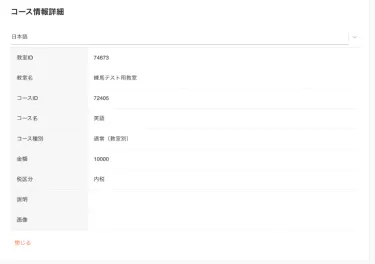
コース詳細が表示されます
コース編集
内容を変更したいコースの「編集」をタップ(クリック)します。
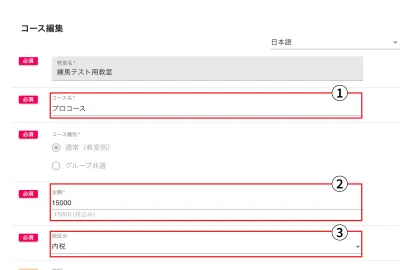
必須項目
- コース名を変更できます。
- 金額を変更できます。
- 税区分を設定します。
外税を選択すると②の金額の下に税込額が表示されます。
コース種別・教室名は変更できません。
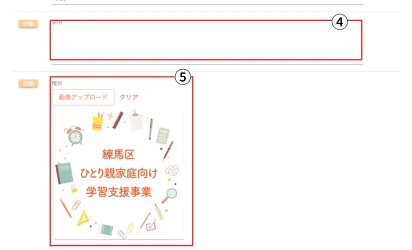
任意項目
- コースの説明を変更できます。
- コース画像を変更できます。

確認ボタンをタップ(クリック)します。
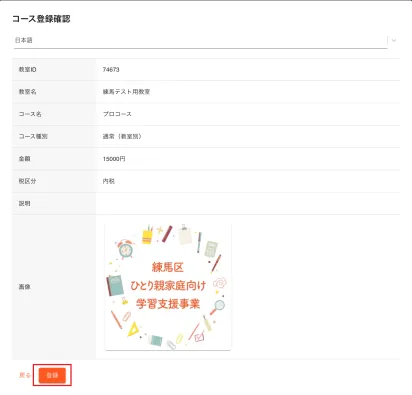
内容を確認し、「登録」ボタンをタップ(クリック)します。
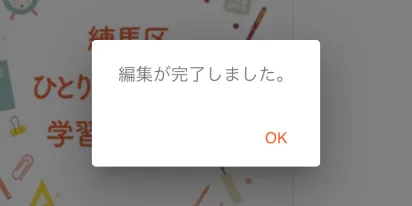
コース編集が完了します。
コース削除
削除したいコースの「削除」をタップ(クリック)します。

確認画面が表示されたら「削除」をタップ(クリック)します。
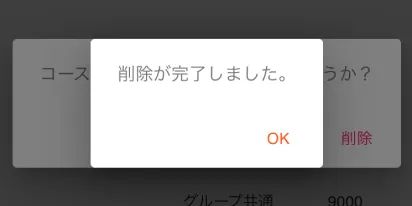
コース削除が完了します。
